Samengevat: Heel wat mensen ondervonden problemen bij het downloaden of bijwerken van apps. Waarom downloadt mijn iPhone geen apps en hoe kan ik dit oplossen? Lees dit artikel en krijg de antwoorden.
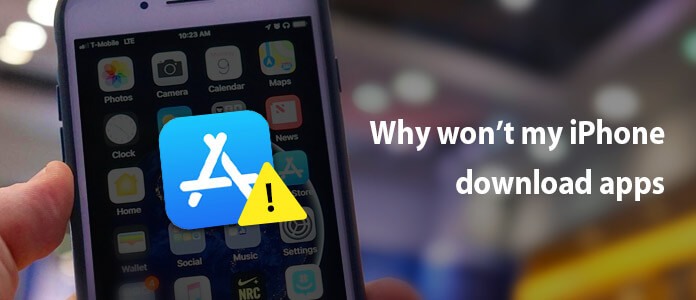
Waarom downloadt mijn iPhone geen apps? Hoe te repareren?
Hallo! Mijn App Store heeft een paar weken lang geen apps automatisch bijgewerkt, ook al heb ik de instelling 'automatisch bijwerken' ingeschakeld. Ik kan ook geen nieuwe apps downloaden / installeren. Dit gebeurt met alle apps die ik heb geprobeerd te installeren, dus het is geen app-specifiek probleem. Ik heb iPhone 11- en iOS 13-software. Kan iemand me vertellen waarom mijn iPhone nu geen apps downloadt en hoe ik dit kan oplossen? Ik ben echt wanhopig op zoek naar een antwoord. "- Van Apple Community
We hebben nogal wat gebruikers die klagen dat de iPhone geen apps van de Apple Store zal downloaden of updaten. Heeft u zo'n probleem? Als je antwoord ja is, dan ben je hier aan het juiste adres.
In dit artikel leggen we je uit "waarom mijn iPhone geen apps downloadt"en hoe u dit kunt oplossen. We hopen dat u deze oplossingen nuttig vindt.
Zorg er om te beginnen voor dat je een stabiele internetverbinding hebt om apps uit de App Store te downloaden en te installeren. Normaal gesproken zijn er twee manieren om apps van de server te downloaden: via Wi-Fi of mobiele data. U kunt overschakelen van wifi naar mobiele data of andersom en het opnieuw proberen. Maar u moet weten dat het altijd wordt aanbevolen om iPhone-apps te downloaden via Wi-Fi, wat stabieler is. Controleer of Wi-Fi up-to-date werkt op uw iPhone met iOS 17/16/15/14/13, indien Wifi werkt niet op iPhone, hier zijn de oplossingen.
Als u apps probeert te downloaden of bij te werken met mobiele gegevens, moet u ervoor zorgen dat 'Vliegtuigmodus' is uitgeschakeld en dat u mobiele gegevens voor de App Store heeft ingeschakeld door de onderstaande stappen te volgen.
Ga naar "Instellingen"> "Mobiel", scrol omlaag naar "App Store" en schakel het in.
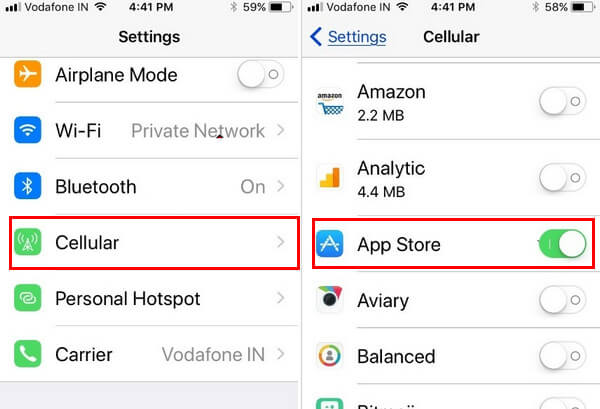
Waarom downloadt mijn iPhone geen apps - Controleer de netwerkverbinding
Voor mensen die de app al hebben geïnstalleerd maar deze niet kunnen updaten met mobiele data. Bekijk hier de gegeven stappen voor het instellen.
Ga naar "Instellingen"> "iTunes & Apple Store", scrol door het scherm en controleer of de trigger "Mobiele data gebruiken" is ingeschakeld.
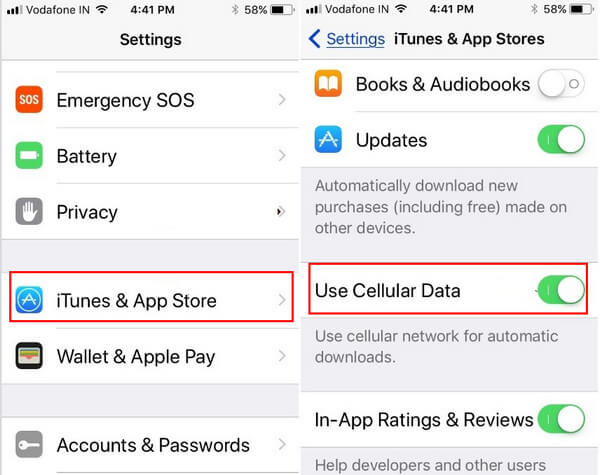
Waarom downloadt mijn iPhone geen apps - Schakel Mobiele gegevens gebruiken in iTunes & App Store in
Soms wordt de reden waarom de iPhone apps niet downloadt en bijwerkt mogelijk veroorzaakt door een volledige opslag op het apparaat. Als de resterende opslagruimte niet genoeg is voor de apps, kunt u niet downloaden of zelfs als u ze met succes hebt gedownload, kunt u ze niet installeren. Deze zaak gebeurt met de meeste kleine gebruikers van opslaggeheugen aan boord, zoals 16 GB, 32 GB iPhone, iPad-gebruikers.
U kunt de hoeveelheid opslagruimte op uw iPhone controleren door naar "Instellingen"> "Algemeen"> "iPhone-opslag" te gaan. Scroll naar beneden en je kunt zien hoeveel ruimte elke app op je iPhone heeft ingenomen.
Als het vol is, kunt u enkele ongewenste of nutteloze bestanden verwijderen maak je iPhone-ruimte vrij en probeer Apps opnieuw te downloaden of te installeren.

Waarom downloadt mijn iPhone geen apps - Maak opslagruimte vrij
Hoewel het moeilijk is uit te leggen waarom hiermee het probleem "iPhone kan geen apps downloaden" kan worden opgelost, vinden sommige gebruikers het erg handig. Kortom, uw iPhone voert een aantal controles uit wanneer u communiceert met de servers van Apple om dingen te doen zoals download-apps en een van die controles is voor datum en tijd. Als u de datum en tijd op uw iPhone of iPad met iOS 13/14 kunt wijzigen, ziet u mogelijk de applicatie-installatie opnieuw.
Ga naar "Instellingen"> "Algemeen"> "Datum en tijd", schakel de optie "Automatisch instellen" in.
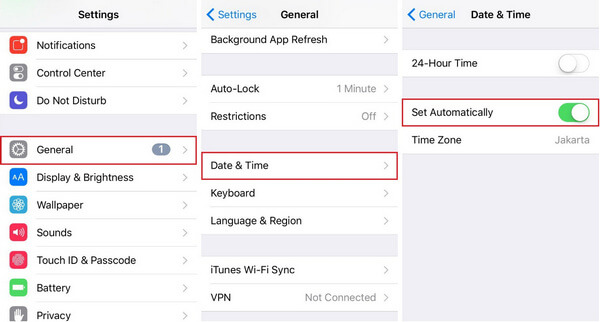
Mijn iPhone kan geen apps downloaden - stel automatisch datum en tijd in
Veel Apple-gebruikers kunnen apps op hun iPhone niet updaten of downloaden vanwege een verschillende Apple ID en onvolledige betalingsinformatie. Het is een feit dat gebruikers de app op de iPhone niet kunnen updaten zonder de originele Apple ID die aan de gedownloade app is gekoppeld. Soms zorgen ontbrekende of onjuiste factuurgegevens ervoor dat u een app niet downloadt of bijwerkt.
Ga in dit geval naar "Instellingen"> "iTunes & Apple Store", zorg ervoor dat u zich aanmeldt bij de juiste Apple ID en dat de betalingsgegevens volledig zijn. Of u kunt proberen opnieuw in te loggen bij de Apple Store en kijken of het werkt.
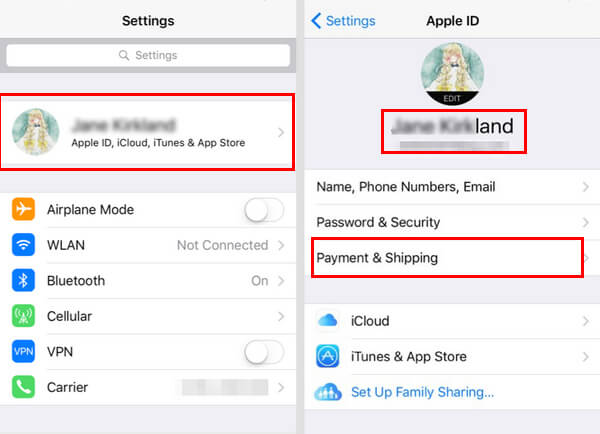
Waarom mijn iPhone geen apps downloadt - Controleer Apple ID en betaling
Om onbekende redenen kan het downloaden van uw apps worden bevroren en gestopt. Zelfs nadat u probeert op de pauzeknop te drukken en opnieuw te beginnen, werkt niets. In dat geval kunt u proberen de Apple Store geforceerd te sluiten. Dubbelklik op de startknop, veeg omhoog in de Apple Store-preview en open deze opnieuw. Meestal beginnen iPhone-apps opnieuw te downloaden.
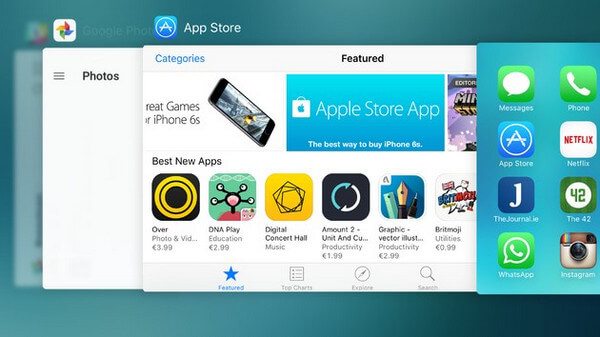
iPhone downloadt geen apps - Forceer App Store sluiten
Nog steeds niet werken, forceer je iPhone opnieuw om een nieuwe start te krijgen en kijk of dit werkt.
Weet je, als de iPhone problemen blijft hebben met het downloaden of updaten van apps, kun je proberen apps te downloaden en te synchroniseren met iTunes. Soms sluit je je iPhone of iPad aan op iTunes en synchroniseert je aankopen heen en weer, waardoor vastgelopen app-downloads worden opgestart of dat ze zichzelf beëindigen.
1. Start de nieuwste iTunes op je Mac of pc. Klik op Apple Store op het scherm.
2. Zoek de app die u wilt downloaden en installeren op uw iPhone en iPad: druk op de knop '' Get '' en u wordt gevraagd om Apple ID en toegangscode.
3. Nadat je een app hebt gedownload, verbind je je iOS-apparaat met Mac / pc met behulp van een verlichtende USB-kabel en open je het in iTunes. Vervolgens moet je klikken op de '' Apps '' verschijnen in het linkertabblad en op de knop 'installeren' naast de app klikken om op je iOS 17 en later te installeren.
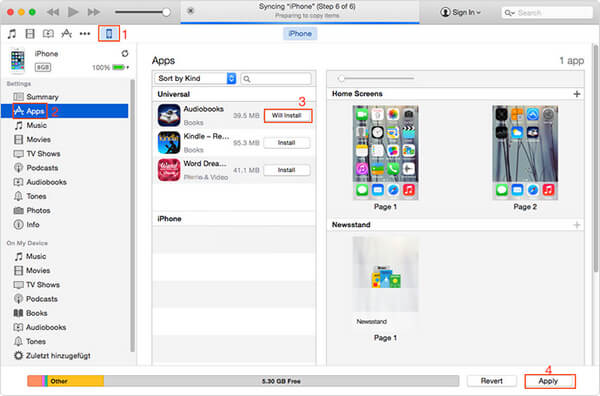
Apps worden niet gedownload op de iPhone - Download apps van iTunes
Geen van de methoden kan u helpen met de iPhone kan het probleem met apps niet downloaden of bijwerken? Uw iPhone heeft mogelijk ernstige softwaregerelateerde problemen. Het is moeilijk vast te stellen waar er precies misgaat, maar u kunt zich tot het ultieme wenden iOS systeemherstel tool, waarmee u allerlei soorten iOS-gerelateerde problemen snel kunt oplossen, inclusief iPhone zal geen apps downloaden, iPhone zit vast in herstelmodus of DFU-modus, iPhone bevroren, enz.
iOS Systeemherstel is compatibel met alle iOS-apparaten zoals iPhone 15/14/13/12/11/XS/XR/X/8/7/SE/6, iPad Pro, iPad Air, iPad mini, iPod, enz. en het kan zowel op een Windows-computer als op een Mac werken.
Download dit programma nu gratis en volg de onderstaande stappen om te leren hoe u kunt repareren. Apps worden niet gedownload op de iPhone.
Stap 1Start iOS systeemherstel
Start de iPhone-fixtool op uw computer en sluit uw iPhone erop aan met een USB-kabel. Kiezen iOS systeemherstel optie, dan komt u in het "iPhone Systeemherstel" venster.

Waarom downloadt iPhone geen apps - Stap 1
Stap 2Begin met repareren iPhone zal geen apps downloaden / updaten
iOS-systeemherstel detecteert automatisch het probleem met het downloaden en bijwerken van de iPhone op uw iPhone. Klik op de "Start" knop om te beginnen met repareren iPhone zal geen apps downloaden. Volg eerst de onderstaande instructies om de iPhone in de herstel- of DFU-modus te zetten.

Mijn iPhone kan geen apps downloaden - Stap 2
Stap 3Firmwarepakket downloaden
Selecteer het juiste iPhone-model en klik vervolgens op "Downloaden" om de gerepareerde apparaatplug-in te downloaden. Het downloaden duurt enkele minuten.

Waarom downloadt of update mijn iPhone geen apps - Stap 3
Stap 4Fix iPhone downloadt geen apps
Wanneer het downloaden van de plug-in is voltooid, zal iOS-systeemherstel automatisch oplossen dat de iPhone geen apps-probleem downloadt. Daarna keert uw iPhone terug naar de normale toestand.

iPhone downloadt geen apps - Stap 4
In het volgende artikel hebben we u voornamelijk verschillende oplossingen laten zien die u kunt gebruiken wanneer de iPhone geen apps downloadt. Meestal kunnen gebruikers het probleem oplossen met een van de oplossingen die we hier hebben vermeld, maar als je ze allemaal hebt geprobeerd en nog steeds niet werkt, kun je het beste een van de Apple Stores bezoeken en professionele hulp krijgen.